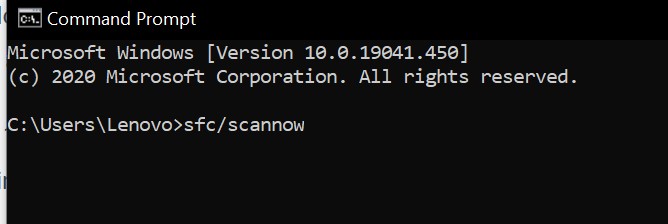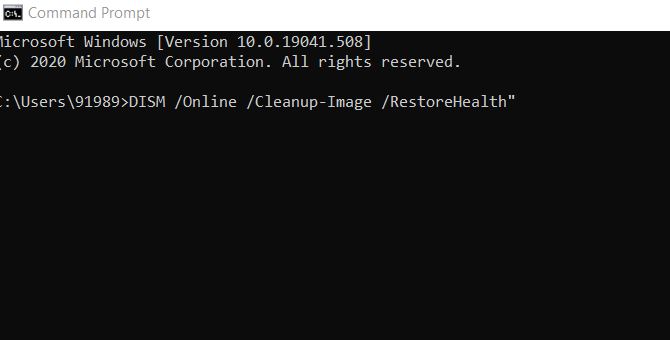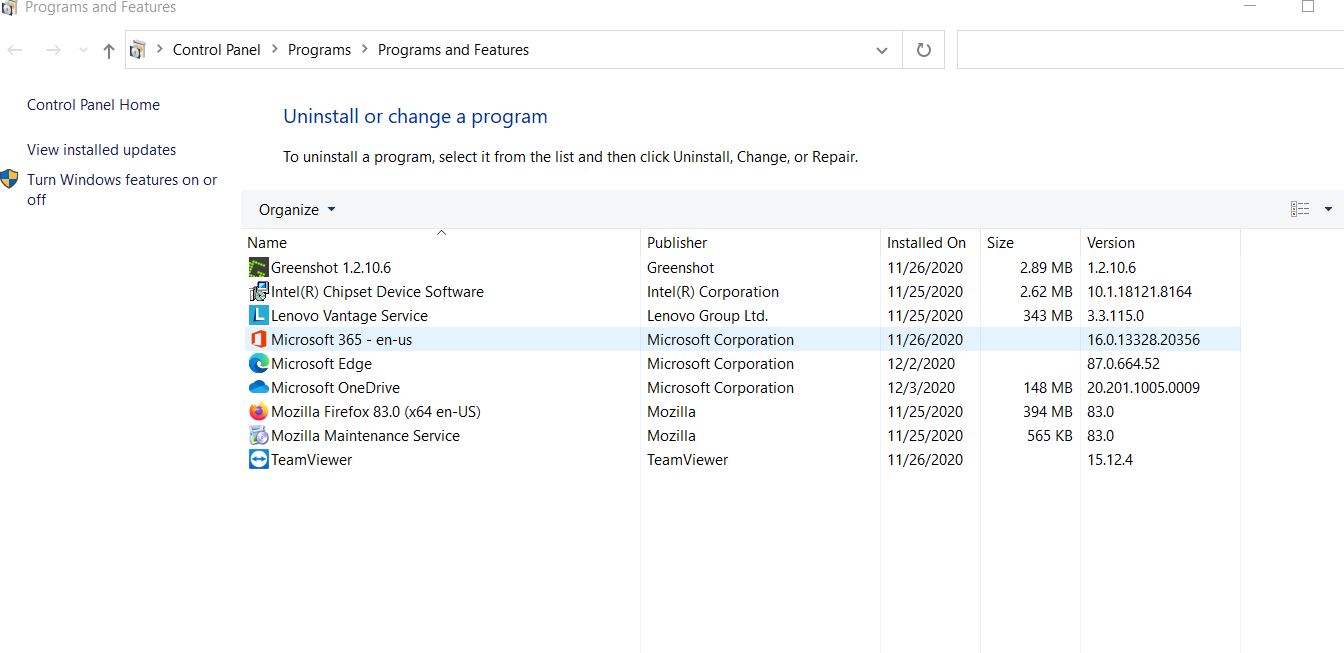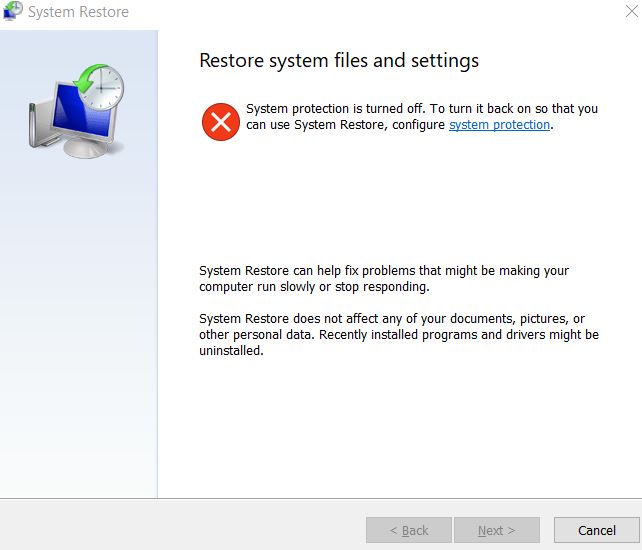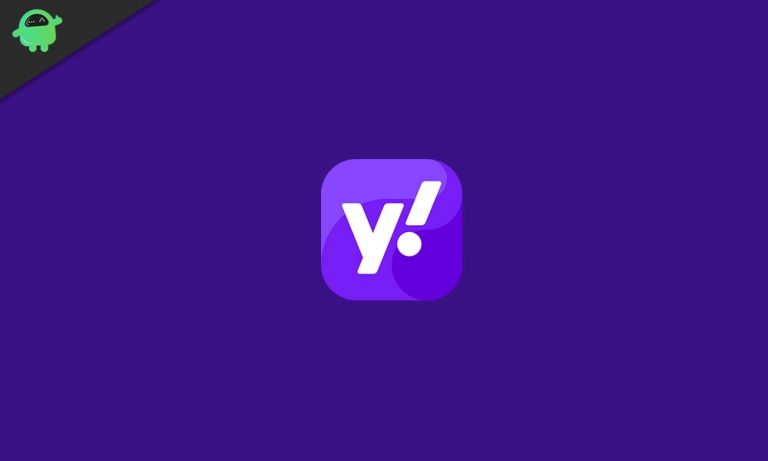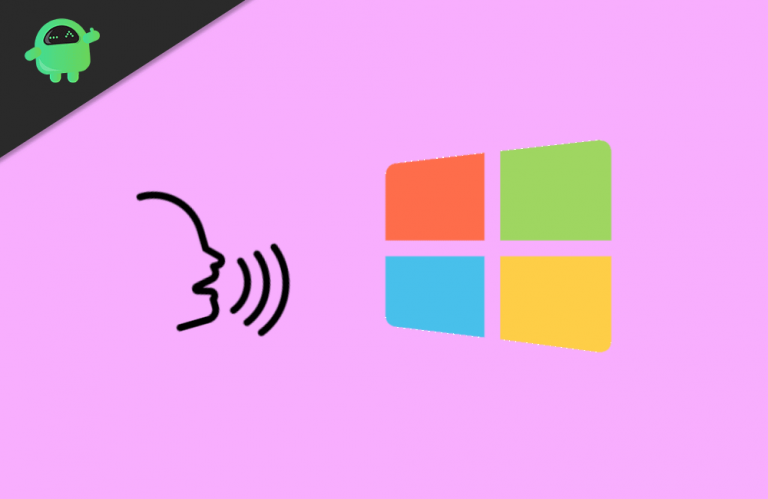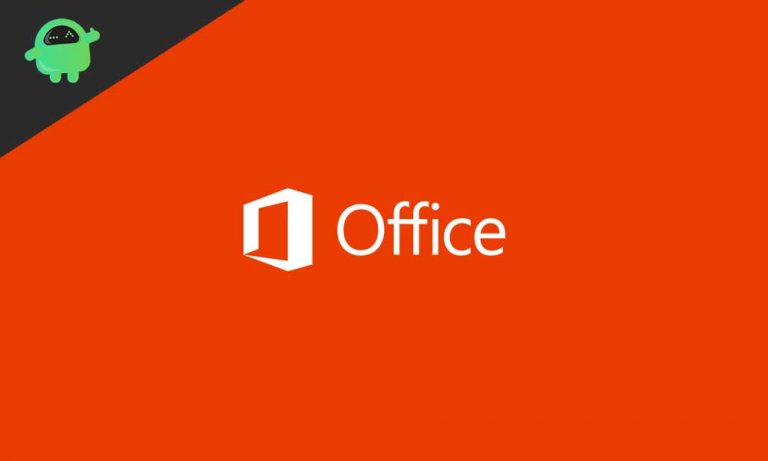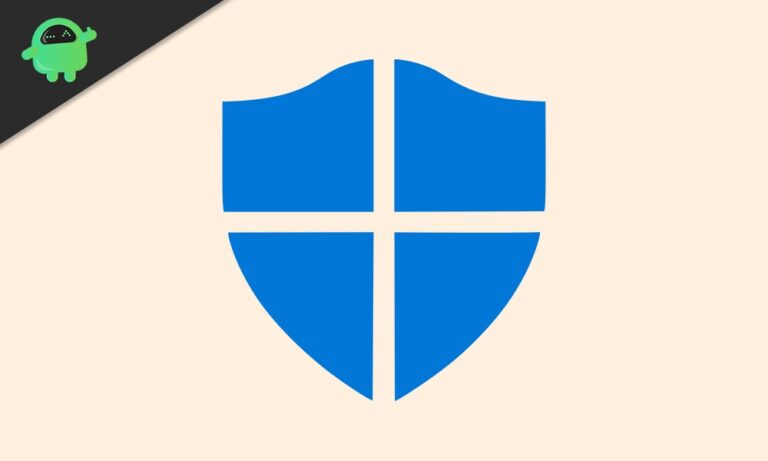Исправлено: отсутствует ошибка FFMPEG.dll.
FFMPEG.dll – это элементарная часть системных файлов в операционной системе Windows. Это необходимо для правильного выполнения программ Windows. Пользователь получит сообщение об ошибке «FFMPEG.dll is missing», если файл FFMPEG.dll поврежден, неуместен или удален. Ошибка также возникает из-за проблем с реестром Windows, неправильной установки или установки вредоносной программы, а также из-за наличия в вашей системе неисправных приложений.
Как исправить ошибку «FFMPEG.dll отсутствует»?
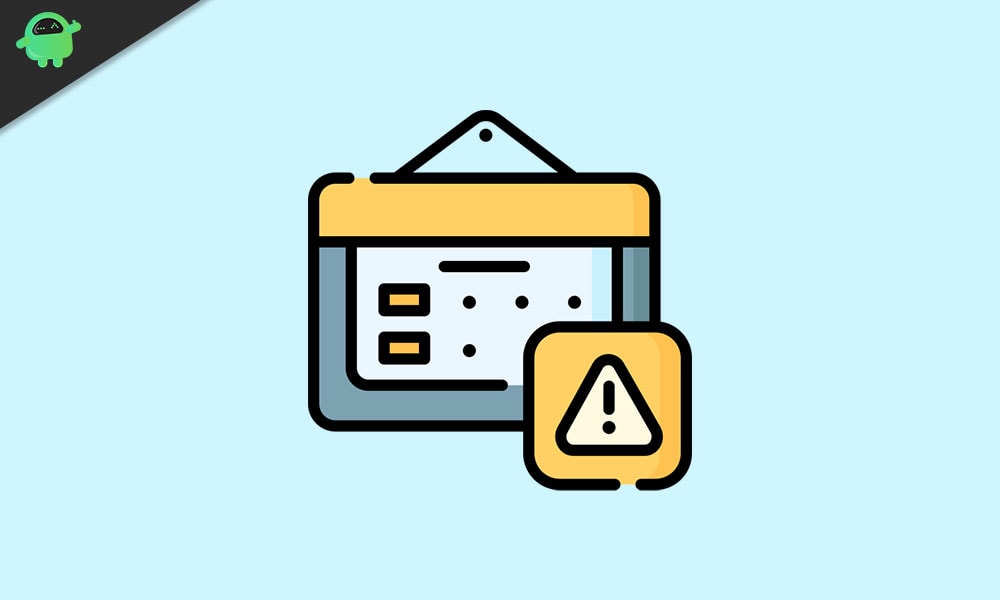
Если вы столкнулись с подобной ошибкой файла FFMPEG.dll, то вы в идеальном месте. В этой статье будут рассмотрены некоторые общие исправления для устранения ошибки «FFMPEG.dll отсутствует». Пользователи могут использовать приведенные ниже решения, чтобы избавиться от ошибки.
Исправление 1: запустить сканирование SFC (проверка системных файлов):
Сканирование SFC – простой способ восстановить поврежденные или неуместные системные файлы. Пользователи могут выполнить приведенные здесь шаги, чтобы запустить сканирование SFC.
- нажмите Логотип Windows + R клавиши на клавиатуре, чтобы открыть диалоговое окно «Выполнить».
- Введите «cmd» в текстовое поле и нажмите на Командная строка (администратор) , чтобы открыть командную строку от имени администратора.

- Введите «Sfc / scannow» в окне командной строки и нажмите Войти кнопку, чтобы запустить команду.
- После завершения сканирования SFC перезагрузите компьютер и проверьте систему на наличие ошибок.
- Если ошибка не исчезнет, снова откройте командную строку от имени администратора.
- Введите приведенную ниже команду на экране cmd и нажмите Войти кнопка.
sfc / verifyonly
- Эта процедура сканирования может занять несколько минут.

- Затем проверьте систему на наличие ошибки. Если ошибка все еще присутствует, введите «DISM / Online / Cleanup-Image / RestoreHealth» в командной строке.
- Подождите, пока система завершит процесс сканирования. Теперь окно закроется и заменит поврежденные системные файлы.
- Как только процесс будет завершен, проверьте наличие ошибки.
Если средство проверки системных файлов не может исправить ошибку FFMPEG.DLL, то пользователь может перейти к следующему решению.
Исправление 2: Очистите кеш проблемного приложения:
Все приложения используют кеш для повышения производительности и удобства работы пользователей. В некоторых случаях кеш определенного приложения может приводить к ошибке «FFMPEG.dll is missing». Чтобы устранить ошибку, пользователь может очистить кеш, выполнив следующие действия.
- Открыть Диспетчер задач и убедитесь, что не запущены никакие процессы, связанные с Microsoft Teams и Skype.
- Нажмите Логотип окна + R ключи для открытия Диалоговое окно “Выполнить”.
- Перейдите по следующим путям один за другим и удалите все доступное содержимое.
% appdata% Microsoft команд кеш
% appdata% Microsoft team blob_storage
% appdata% Microsoft team баз данных
% appdata% Microsoft team GPUcache
% appdata% Microsoft team IndexedDB
% appdata% Microsoft team Локальное хранилище
% appdata% Microsoft team tmp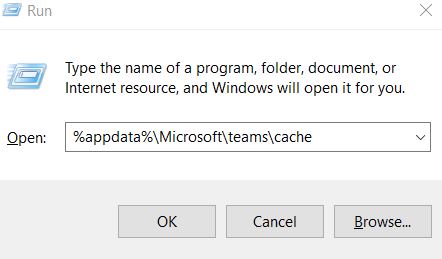
- Рестарт ваша система после очистки всех файлов.
- Проверьте наличие ошибки “ffmpeg.dll is missing”. Если не исправлено, нажмите Клавиша Windows + R открыть Бежать поле и введите “% appdata% Microsoft ”В заданном месте и нажмите Хорошо
- Затем щелкните правой кнопкой мыши Команды папку и выберите удалять вариант.
- В заключение, перезагружать ваша система и проверьте, решена ли ошибка или нет.
Таким образом, пользователь может очистить кеш, чтобы исправить ошибку, связанную с файлом ffmpeg.dll.
Исправление 3: переустановите проблемное приложение:
Пользователи могут переустановить приложение, если они получают ошибку «FFMPEG.dll is missing» при открытии любого конкретного приложения. Пользователи, затронутые ошибкой, могут использовать приведенные ниже шаги для удаления проблемного приложения.
- нажмите Логотип Windows + R клавиши на клавиатуре и откройте окно запуска.
- Тип “appwiz.cpl»В текстовом поле и нажмите Хорошо кнопка.

- Теперь вы войдете в Программы и особенности в Панели управления и выберите проблемное приложение из списка (показывает, что ffmpeg.dll отсутствует ошибка).
- Там нажмите на Удалить вариант и нажмите да продолжать.
- Затем перезагрузите вашу систему.
- Теперь вы можете переустановить приложение с официального сайта (последняя версия) и проверить наличие ошибки.
Исправление 4: Создайте новую учетную запись пользователя Windows:
Пользователи могут создать новую учетную запись пользователя, если возникает ошибка «FFMPEG.dll is missing» из-за поврежденного профиля пользователя. Пользователь должен создать новую учетную запись с административными привилегиями. После создания учетной записи перезагрузите систему. После этого войдите в свою систему, используя новую учетную запись пользователя, и проверьте наличие ошибки. Если ошибка все еще присутствует, перейдите к следующему решению.
Исправление 5: Выполните восстановление системы:
Восстановление системы – это последнее исправление, которое пользователь должен попробовать, если все вышеперечисленные решения не могут исправить ошибку «FFMPEG.dll is missing». Выполните следующие действия, чтобы выполнить восстановление системы в операционной системе Windows.
- Открыть Run Box нажав Windows + R клавиши с клавиатуры.
- Тип «Рструи» в текстовом поле и щелкните Хорошо кнопка.

- Нажми на следующий кнопка на Конфигурация системы окно.

- Откроется список точек восстановления, пользователь должен нажать на Показать больше точек восстановления Установите флажок, чтобы увидеть больше точек восстановления.
- Пользователь должен выбрать Точка восстановления из списка и нажмите на следующий кнопка.
- Наконец, нажмите Конец и следуйте инструкциям на экране, чтобы завершить процесс восстановления.
Это все основные решения по устранению неполадок, позволяющие исправить ошибку «FFMPEG.dll is missing». Приведенные здесь шаги по устранению неполадок безопасны и протестированы. Надеюсь, пользователи смогут исправить свою ошибку файла ffmpeg.dll, обратившись к этой статье.
Пользователи также могут использовать сторонние приложения для исправления DLL, чтобы исправить ошибку «FFMPEG.dll is missing». После прочтения этой статьи, если у вас есть какие-либо вопросы или отзывы, напишите комментарий в поле для комментариев ниже.